
先日、筆者は20年来の友人から相談を受けた。その内容は「今まで使ってきたWindows PCからMacに乗り換えたい」というもの。
詳しく話を聞いてみると、その友人はこれまでWindowsのノートPCを使ってきたのだが、そろそろ動作が重くなってきたので今回を機にAppleの「MacBook」シリーズに乗り換えたいのだとか。
友人がMacを選択する理由としては、iPhoneやiPadなどiOS端末との相性の良さ、フォントの綺麗さ、そして何よりもデザインがカッコ良いことなど複数の理由を挙げており、すでに購入資金を用意し乗り換えの準備は整っているという。
しかし、いざ購入直前でつまづいたのが「どのモデルを買えばいいのか」という疑問。MacBookシリーズには「MacBook Pro」「MacBook」「MacBook Air」の3種類があるが、友人はどれが自分に一番合っているのか判断できなかったようだ。
Appleのラップトップ端末と言えば、真っ先に「MacBook Air」が頭に思い浮かぶ人がいるかもしれない。友人も初めは「乗り換えるならMacBook Air」と思っていたようなのだが、ここ数年は大きなアップグレードが行われていないため、他のモデルを買った方が良いのではないかと悩んでしまったのだという。
MacBook Airはもう時代遅れの端末なのかーー。友人がそう思うのも無理はない気もするが、この時筆者は「決してそうではない」と答えた。まだまだMacBook Airを必要とする人がいるからだ。
MacBook Airはどんな方にオススメなのだろうか。同記事では筆者が実際、友人にアドバイスした内容も含めつつ、「MacBook Airは買いなのか」について様々な観点から検証してみた。友人と同様、「MacBook Air」とその他のMacBookシリーズで購入を迷っている方は、是非とも参考にしてほしい。
【追記】MacBook Airには新型モデル(2018年モデル)が登場した。こちらの記事で各種MacBookと比較しているので要チェック。

「MacBook Air」はどんな端末?

そもそも「MacBook Air」はどんな端末なのかについて説明しておこう。同端末は2008年に米サンフランシスコで開催された「Macworld 2008」で、当時のCEOスティーブ・ジョブズ氏が茶封筒の中から端末を取り出して紹介するという衝撃のパフォーマンスで話題となった。キャッチコピーは「世界最薄のノートブック」。
当時、茶封筒の中に入ってしまうほどのコンパクトな端末はそこまで多くなく、何よりデザインが美しいことから多くのユーザーを驚かせた。おそらく日本でもこの印象が強く、今日まで根強い人気があるのではないだろうか。
ただし、あの発表から10年が経過し、サイズや重量などの「コンパクトさ」に関してはすでに「MacBook」や「MacBook Pro」に遅れをとっている状態。さらにはディスプレイが「Retina」ではなく、トラックパッドが感圧タッチに対応していないなど、スペック面では劣る部分が多い。
MacBook Airは古いシリーズなので、この点については仕方がないとは思うが、実は古い端末であるからこその恩恵も。この「恩恵」については後で詳しく説明するとして、まずはMacBook Airの詳細スペックを表で確認していただきたい。
| MacBook Air (2017) | |
|---|---|
| ディスプレイ | 13.3インチクリアワイドスクリーンディスプレイ 解像度:1,440 × 900ピクセル (128ppi) |
| ストレージ | SSD / 128 or 256GB (512GBに変更可) |
| プロセッサ | 1.8GHz デュアルコア Intel Core i5 3MB共有L3キャッシュ (2.2GHz デュアルコア Intel Core i7 |
| メモリ | 8GB 1,600MHz LPDDR3 |
| サイズ / 重量 | 幅32.5 × 奥行22.7 × 高1.7 cm 1.35kg |
| 外部ポート | USB-Aポート × 2 Thunderbolt 2ポート × 1 MagSafe 2電源ポート SDXCカードスロット |
| トラックパッド | Multi-Touchトラックパッド |
| バッテリー | ブラウジング:最大12時間 iTunesムービー再生:最大12時間 |
| 価格(税別) | 128GB:98,800円〜 256GB:118,800円〜 |
MacBook Airの本体の高さは0.3~1.7cmと、キャッチコピーの通り一般的なノートPCよりは薄型で、重量も1.35kgと軽い。また、ディスプレイはRetinaではないものの、13.3インチと何をするにも使いやすい大きさだ。
ストレージはSSD、プロセッサはIntel Core i5(オプションでi7も選択可能)で、メモリは8GB。古い端末とはいえ、裏で動画を流しながらWebサイトを見たりする程度のタスクなら十分にこなしてくれる。
外部ポートはUSB-Aポートが2つとThunderbolt 2ポートが1つ、さらにはSDカードスロットも搭載。また、電源ポートには磁石の力で充電ケーブルを接続する「MagSafe」が採用されている。
バッテリー持続時間は、インターネット閲覧やiTunesでのムービー再生をするなら最大で12時間。半日ほど使い続けることができるならノートPCとしては十分ではないだろうか。
以上、「MacBook Air」の概要を紹介した。古い端末ではあるものの、性能はそこそこで現在でも十分に使えるレベルであることがお分かりいただけると思う。
ただし、MacBook Airは他モデルと比べて違う点が複数ある。ここからはその違いについて、他端末との比較を交えながら詳しく解説していきたいと思う。どのモデルを買うべきなのかイメージしながら読み進めて欲しい。
①サイズ・重量について
 MacBook Airの上にMacBookを乗せたとき
MacBook Airの上にMacBookを乗せたとき
MacBook Airは他のノートPCに比べると薄くて小さく、持ち運びに優れているのは事実なのだが、最新のMacBookシリーズは小型化が進んでいる関係で、今やMacBook Airは15インチMacBook Proに次ぐ筐体サイズに。同じ13.3インチのディスプレイを搭載した13インチMacBook Proと比較しても、幅・奥行きともにMacBook Proに軍配が上がる。
また、小型化と同時に軽量化も進んでおり、現在は13インチMacBook ProとMacBook Airの重さはほぼ同じとなっている。

さらにコンパクト性を重視するなら、ディスプレイは小さくなるものの、12インチMacBookという選択肢もある。もはや「薄くて軽い」はMacBook Airだけの特権ではなくなってしまったと言えるだろう。
12インチMacBook、13・15インチMacBook ProとMacBook Airを比較した表は以下のとおりだ。
| MacBook Air (13インチ) |
MacBook (12インチ) |
MacBook Pro (13インチ) |
MacBook Pro (15インチ) |
|
|---|---|---|---|---|
| 幅 | 32.5cm | 28.05cm | 30.41cm | 34.93cm |
| 奥行き | 22.7cm | 19.65cm | 21.24cm | 24.07cm |
| 高さ | 0.3〜1.7cm | 0.35〜1.31cm | 1.49cm | 1.55cm |
| 重量 | 1.35kg | 0.92kg | 1.37kg | 1.83kg |
②デザインについて

MacBook Airが発売した当時、本体の先端が細くなるウェッジシェイプ(くさび)型の美しいデザインが多くのユーザーを魅了したものだが、その美しきDNAはMacBook(ウェッジシェイプ・デザインはMacBookのみ)などの各端末にも受け継がれている。
しかし、最新モデルには受け継がれなかったものもある。それは背面のリンゴマークが発光することだ。MacBook Airのリンゴマークは、液晶画面のバックライトを利用して発光するようになっているのだが、最新のMacBookやMacBook Proはリンゴマークが鏡面仕上げになり、発光しない仕様になってしまった。

AppleのMacBookシリーズといえばやはり背面のリンゴマークの印象が強く、ファンからすれば地味ながら重要な要素。廃止を惜しむ声も少なくない。
現在販売されているMacBookの中でリンゴマークが発光するのは、「MacBook Air」と旧モデルの15インチ「MacBook Pro(2015)」のみ。細かい部分ではあるが1つの重要な違いであると認識しておこう。特にスタバなどでドヤりたいと考えているなら尚のこと!
③処理性能について

近年、大きなモデルチェンジが行われていないMacBook Airだが、搭載プロセッサは何度かアップデートが行われている。
最新のアップデートは昨年開催された「WWDC 2017」の基調講演後。標準搭載されていたプロセッサがアップデートされたことにより、ほんの少しだけ処理速度が向上している。
実際、「GeekBench 4」で最新モデルのMacBook Airのベンチマークスコアを確認すると、さすがにMacBook Proには及ばないものの、12インチMacBook(2017)とほぼ同じくらいのスコアであることが確認できる。
| MacBook Air | MacBook | MacBook Pro (Touch barなし, 13-inch) |
|
|---|---|---|---|
| シングルコアスコア | 3322 | 3522 | 4300 |
| マルチコアスコア | 6137 | 6663 | 9083 |
画像処理や高グラフィックのゲームなど、プロセッサに高負荷をかけるような作業をするのであればさすがにMacBook Proをオススメするが、Webサイトの閲覧やYouTubeなどでの動画の視聴などの軽い作業をメインで行うなら、MacBook Airでも十分。
もちろん、同じ処理性能なら最新のMacBookの方がコンパクトで持ち運びやすいという利点があるのだが、コンパクトさをそこまで重視しないのであれば、MacBook Airという選択肢はありだ。
④外部ポートについて

「MacBook Airはどんな端末?」の項目でも触れたが、同端末には「USB-Aポート」が2つ、「Thunderbolt 2ポート」が1つ、そして「SDカードスロット」が搭載されている。
これらの外部ポートは、最新のMacBookやMacBook Proでは全てUSB-Cに置き換えられてしまっており、もしUSB-A端子の外部機器やSDカードを使いたい場合、別途USB-Cハブを購入する必要がある。
最近はUSB-Cの普及が進んでおり、多くのノートPCがUSB-Cを採用しているが、MacBook Airは大きなモデルチェンジが行われていないため、未だにUSB-AポートやSDカードスロットが健在だ。
もしUSB-A接続の外部機器やSDカードの使用頻度が高いなら、USB-Cハブを選ぶ手間や購入費用がかからないMacBook Airを選択するというのも一つの手。
| MacBook Air | MacBook | MacBook Pro (13-inch, Touch Barなし) |
|---|---|---|
| USB-Aポート × 2 Thunderbolt 2ポート × 1 MagSafe 2電源ポート SDXCカードスロット 3.5mmヘッドフォンジャック |
USB-Cポート × 1 |
USB-Cポート × 2 3.5mmヘッドフォンジャック |
ちなみに、購入を決定づけるほどの重要ポイントとは言えないが、MacBook Airは充電ポートが「MagSafe」であるというのも魅力。
「MagSafe」は磁石の力で充電ケーブルがMacBook Airにカチッとくっついて充電するというもので、万が一ケーブルに足を引っ掛けてしまっても、ケーブルが勢いよく外れるだけで本体を地面に落としてしまう心配がないという安心仕様になっている。
こちらもUSB-Cポートで充電する最新のMacBookやMacBook Proではすでに廃止されてしまったポートになるが、端末を不慮の事故から守ってくれる重要な仕様だと個人的には思っている。
⑤Retinaディスプレイを搭載していない
MacBook Airとその他のMacBookシリーズで一番決定的な違いとも言えるのが、搭載ディスプレイがRetinaかそうでないか。MacBook ProやMacBookには「Retinaディスプレイ」といって、従来よりも画素数が高いディスプレイが搭載されている。最近のiPhone・iPadに搭載されているディスプレイもRetinaが採用されている。
このRetinaディスプレイであるかどうかによって、画像や文字の見え方が大きく異なる。特に感じやすいのがWebサイトなどで文字を見るとき。MacBook Airで拡大すると表示がギザギザするが、MacBook ProやMacBookではとても綺麗だ。
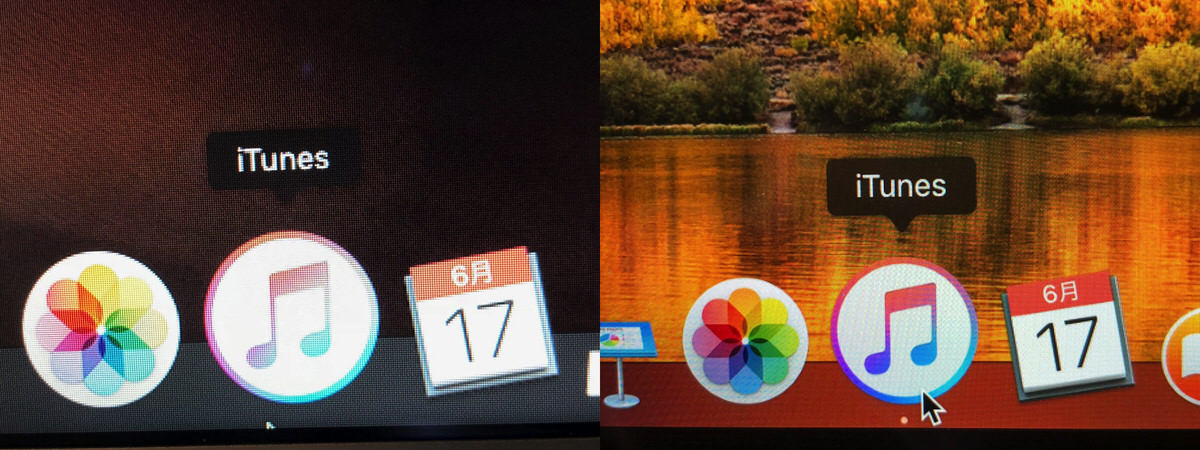 左:MacBook Air、右:MacBook Pro(Retina)の画面
左:MacBook Air、右:MacBook Pro(Retina)の画面
iPhoneなどのRetinaディスプレイに慣れてしまっていると、非Retinaディスプレイにかなり違和感を感じてしまう人も多いと聞く。筆者もMacBook Airを所持していてたまに使う機会があるのだが、やはりRetinaであるかそうでないかの違いはかなり大きいと感じる。
綺麗なディスプレイで作業をしたいなら、是非「MacBook」や「MacBook Pro」を選びたいところ。購入後に後悔しないよう、Appleの直営店や家電量販店などでRetinaディスプレイと非Retinaディスプレイの違いを確認しておくことは重要かもしれない。
⑥キーボード・トラックパッドについて

ノートPCを使う上で、「キーボード」の打鍵感を大事にしている人は多い。実際、Web検索やメールの返信など文字を打つシーンはかなり多く、キーボードの打鍵感が悪いとそれだけでかなりのストレスになる。
キーボードを選ぶ上で重要視しているポイントは人それぞれだが、個人的な感想を言わせていただくとMacBook Airの打鍵感はかなり良い部類だ。深すぎず浅すぎず、しっかりと「押した感覚」を得ることができるようになっており、タイピング時にガチャガチャとうるさい音がしない。
 MacBook Proのバタフライ構造キーボード
MacBook Proのバタフライ構造キーボード
ちなみに、最新のMacBookやMacBook ProにはMacBook Airとは違うバタフライ構造のキーボードが採用されているのだが、こちらの打鍵感はMacBook Airのキーボードに比べるとかなり浅く、苦手意識を持つ人もいるようだ。また、カチッカチッという音が気になるという意見もある。
筆者の個人的な好みはむしろバタフライ構造キーボードなのだが、キーボードは人によって好みが分かれるので、こちらもできれば店舗で直接触ってみるのが一番。MacBook Airだけを試すのではなく、できれば新しいキーボードが採用されたMacBookもしくはMacBook Proも触ってみるようにしよう。
 左:MacBook 右:MacBook Airのトラックパッド
左:MacBook 右:MacBook Airのトラックパッド
次は「トラックパッド」について。MacBook Airのトラックパッドは、タップやスクロールなどの基本的な操作ができるほか、2本指でピンチして文字や画像を拡大・縮小するなどのマルチタッチ操作に対応している。
どんな操作ができるのかはAppleのサポートページで紹介されているのでそちらを参考にしてほしいのだが、これらができるだけで様々な操作がスマートにできてかなり便利だ。
ただし、最新のMacBookやMacBook Proは、マルチタッチ操作に加えてトラックパッドをグッと押し込み圧力を加えることで「深いクリック」ができる「感圧タッチ操作」がサポートされている。
「感圧タッチ操作」はマルチタッチ同様に様々な操作ができるようになっているが、残念ながらMacBook Airでは使うことができないのでその点は注意していただきたい。
ただし、トラックパッドのマルチタッチ操作だけでほとんどの作業ができるようになっているので、必ずしも感圧タッチ機能が必要というわけでもない。もし感圧タッチ操作でどんな操作ができるのか、そもそも必要なのかどうか気になった方は、Appleのサポートページをチェックしていただければと思う。
| MacBook Air | MacBook | MacBook Pro | |
|---|---|---|---|
| キーボード | フルサイズ バックライトキーボード |
バタフライ構造キーボード (第2世代) |
バタフライ構造キーボード (第2世代) |
| トラックパッド | Multi-Touchトラックパッド | 感圧タッチトラックパッド(Multi-Touch 対応) | 感圧タッチトラックパッド(Multi-Touch 対応) |
⑦価格について〜MacBook Airは最も安いモデル
ここまではMacBook Airのスペックについて解説してきたが、端末を購入する上で重要な「価格」について最後に説明しておこうと思う。
MacBook Airの最安モデルの価格は98,800円(税別)。古いモデルということもあって、Apple製品の中でもかなり安い部類だ。しかも、MacBookとMacBook Pro(13インチ, Touch Barなし)の最安モデルが142,800円(税込)となっているため、実質4万円以上もお得に購入できることになる。
4万円もあれば、2018年3月に発売した9.7インチ「iPad(第6世代)」が1台購入できてしまうほど。もちろん、MacBookとMacBook Proに劣る部分はあるものの、現在でも十分に使うことができるスペックであることはここまでお伝えした通り。
この価格差をどう捉えるかはあなた次第だが、もし少しでも安くMacBookシリーズを購入したいと思っているなら、MacBook Airは選択肢に入ってくるはずだ。
| MacBook Air | MacBook | MacBook Pro (Touch barなし, 13-inch) |
|
|---|---|---|---|
| 最安価格 | 98,800円 (税別) 〜 | 142,800円 (税別) 〜 |
142,800円 (税別) 〜 |
まとめ:MacBook Airの購入は「アリ」
以上、だいぶ長くなったが、MacBook Airがどんな端末なのか、MacBookやMacBook Proと比べるとどうなのかを解説させていただいた。
MacBook Airは確かに価格は最も安く、初めてのMacBookとしては購入しやすいが、他のMacBookシリーズと違ってRetinaディスプレイが搭載されていなかったり、トラックパッドが感圧タッチに対応していなかったりと、スペック的にはどうしても見劣りしてしまいがちだ。
ただし、MacBook Airにしかないものもあれば、見方によってはこちらの方が優れている部分もある。要は所有者の使い方によってはMacBook Airを選択した方が良い場合もあると筆者は思っている。
| MacBook Airが勝る点 | MacBook Airが劣る点 |
|---|---|
|
|
人によってはデメリットがメリットになるものも
参考までに、先日筆者が参加したとある新製品発表会で、メディア関係者の中でもMacBook Airを使っている人をチラホラと見かけた。中にはUSB-Aポートに何らかの外部機器を繋いで使っていた人もいたので、やはりUSB-Aポートがデフォルトで搭載されているというのは、プロの方にとっても大きなメリットなのかもしれない。
また、学生の方など、そこまでPCにお金をかけられないという人にとって10万円ほどで購入できるMacBook Airはかなり魅力的だろう。さらに安く端末を購入したいなら、Apple側で一度再整備されたApple認定整備済製品を購入するというのも手だ。

ちなみに、冒頭で紹介した友人はこの話を聞いた後日、13インチ「MacBook Pro」のTouch Barなしモデルを選択したそうだ。
MacBook Airを選択しなかった一番の理由は、やはりRetinaディスプレイではないこと。「iPhone 7 Plus」や9.7インチの「iPad(第5世代)」など、普段からRetinaディスプレイに触れている友人は、店頭で非RetinaディスプレイのMacBook Airを触ってみて、大きな違和感を感じたのだという。
そこで、残る選択肢は12インチの「MacBook」か、13インチの「MacBook Pro」の2択となったという。
MacBookはコンパクトで使いやすそうな印象を受けたというが、ここで友人が注目したのが価格。MacBookと13インチMacBook Pro(Touch Barなし)の最安モデルの価格は同じ142,800円(税込)ということで、同じ価格ならスペックが上の「MacBook Pro」の方が良いという結論に至ったようだ。
ここまでMacBook Airを紹介しておきながら、同端末を購入したケースを紹介できないのは申し訳ないところではあるのだが、友人と同じく13インチMacBook ProのTouch Barなしモデルを選択するユーザーはかなり多いと聞く。
予算を15万円程度確保できるのであれば、やはりMacBook AirやMacBookよりは13インチMacBook ProのTouch Barなしモデルの方が性能的には優秀なので、長く使うことを考えたら、筆者としてもぜひこちらをオススメさせていただきたい。

プロの仕事でも通用する「MacBook Pro」、コンパクトさで右に出る者はいない「MacBook」、そしてコストパフォーマンスに優れた「MacBook Air」。
どの端末を購入するか悩んでいる人は、その端末がメインなのかサブなのか、どんな用途で使うことになるのか、予算はどれくらいなのかなどを総合的に考えた上で、実際に触ってみた感想も含めつつ、自分に一番あった端末を選ぶようにしていただければと思う。

ちなみに噂ベースの話にはなってしまうのだが、MacBook Airに関しては新モデル(もしくは13インチMacBook)が今年中に登場する可能性が指摘されている。発表は、今月に行われた「WWDC 2018」が濃厚とされていたのだが、蓋を開けてみれば結局発表は行われず。
しかし、まだ9月の新型iPhone発表会がある上に、過去には11月にMac製品の発表会が行われた例もある。新型の登場を待つもよし、リンゴマークがまだ光り、USB-Cが搭載されていないモデルを購入したい場合は、その前に購入してしまうのもありだ。
Mac製品はApple製品の中でも寿命が長いことで有名。これから長い付き合いになる可能性が高いので、じっくり考えて購入するようにしよう。



▼ Apple公式サイトでMacBook製品をチェック
・MacBook Air
・MacBook Pro
▼ Macアクセサリ
・Magic Keyboard
・Magic Trackpad
・Magic Mouse
・その他
▶︎ 学生・教職員向けストア


